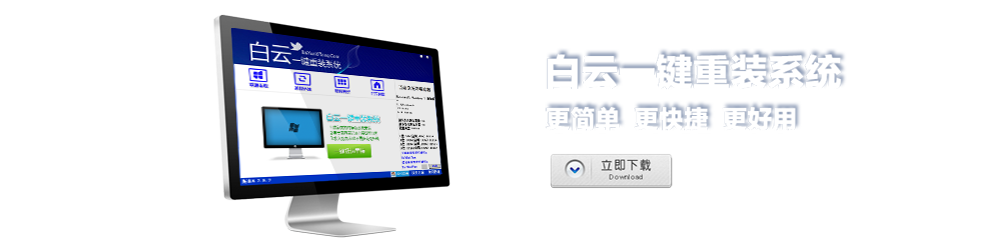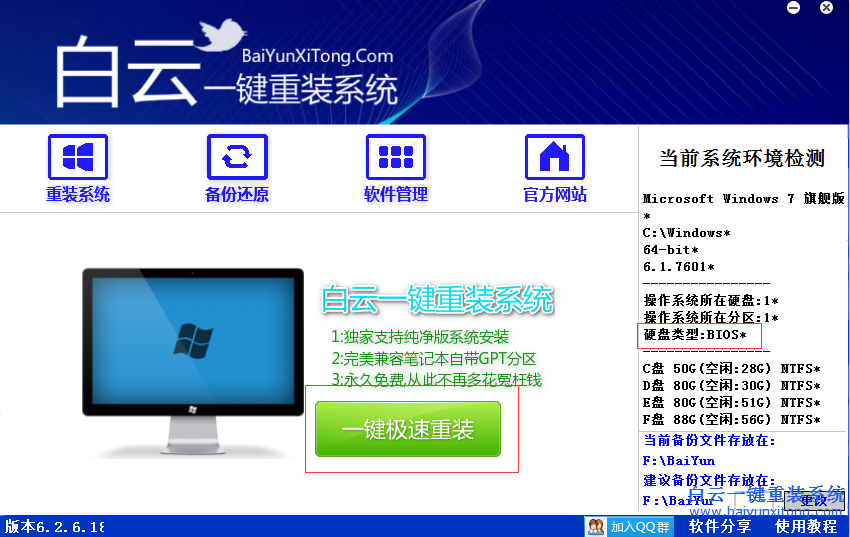
PC即個人計算機,其中包含臺式機,筆記本,平板等,PC是一個廣泛詞,可以說是電腦的總稱。我們的電腦如我們所知是有硬件和軟件構成的,軟件即系統。如果我們的系統出問題了電腦也就不好用了。那么如果我們系統有問題怎么解決呢?其實我們重裝下系統就可以了。下面白云就教大家PC電腦臺式機重裝系統的方法介紹。
1、我們在白云一鍵重裝系統官網下載一個白云一鍵重裝系統軟件,然后安裝到電腦上面并且打開,然后看軟件右邊檢測的分區信息里面的硬盤類型是BIOS還是GPT。
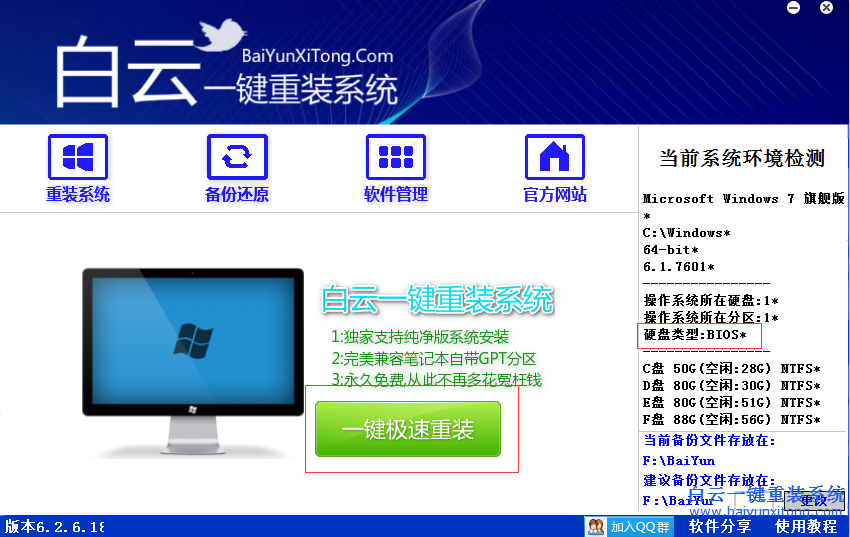
2、BIOS模式:
(1)如果是顯示的BIOS,那么我們直接點擊一鍵極速重裝,然后選擇自己想要的系統版本,可以選任意想要的版本,點擊對應的安裝裝機版。

(2)點擊安裝裝機版之后就會進入系統下載過程,下載完成之后就能夠自動重啟電腦并且自動安裝系統。
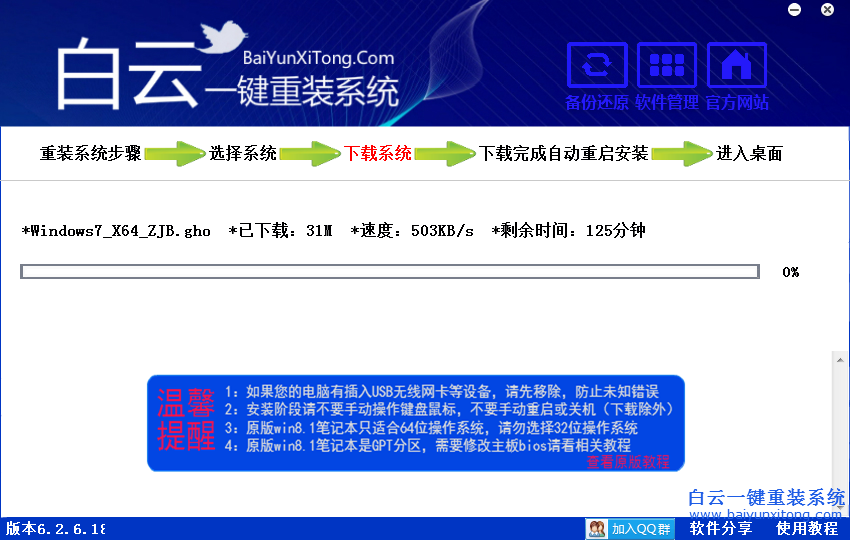
3、GPT模式
(1)如果是顯示的GPT,那么我們點擊一鍵極速重裝之后只能選擇win764位,win864位或者win1064位的系統,然后點擊對應的安裝裝機版。
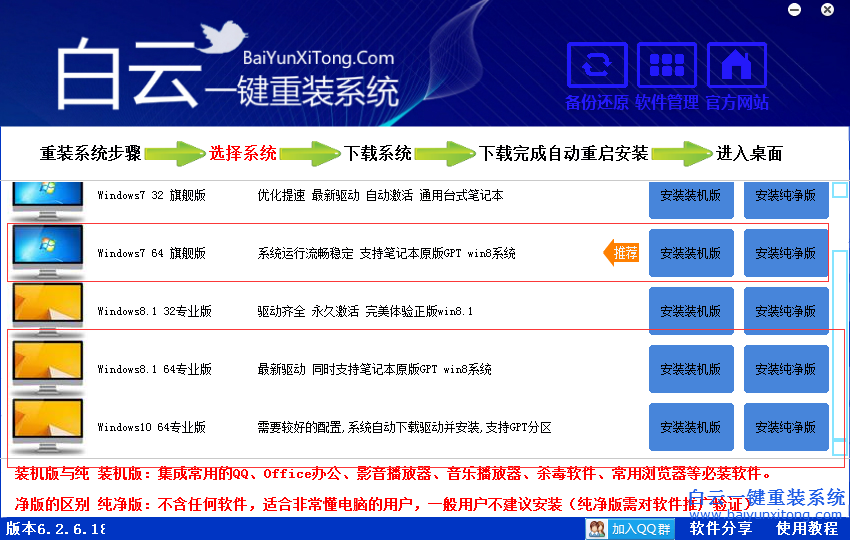
(2)點擊對應的安裝裝機版之后就能夠進入系統下載過程。下載完成之后就能夠自動重啟電腦并且重裝系統。
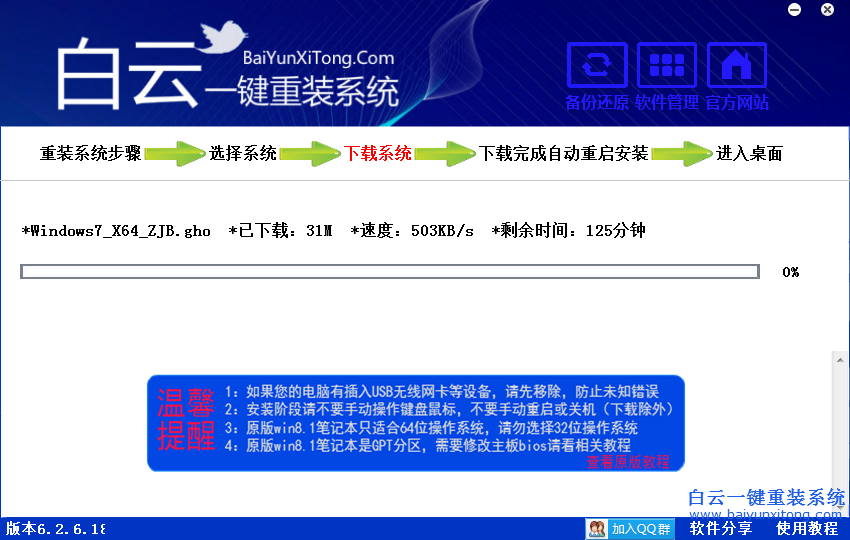
(3)注意:如果選擇的是win7 64位的系統,那么就需要修改BIOS。BIOS設置教程我們點擊軟件上面的溫馨提醒。
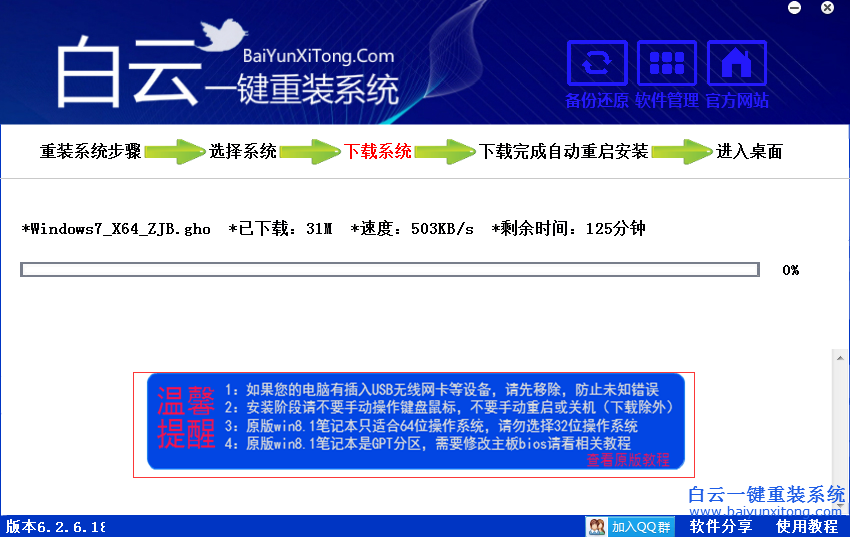
點擊之后會出現下面這個頁面,選擇自己電腦品牌對應的按鈕進入BIOS設置教程。
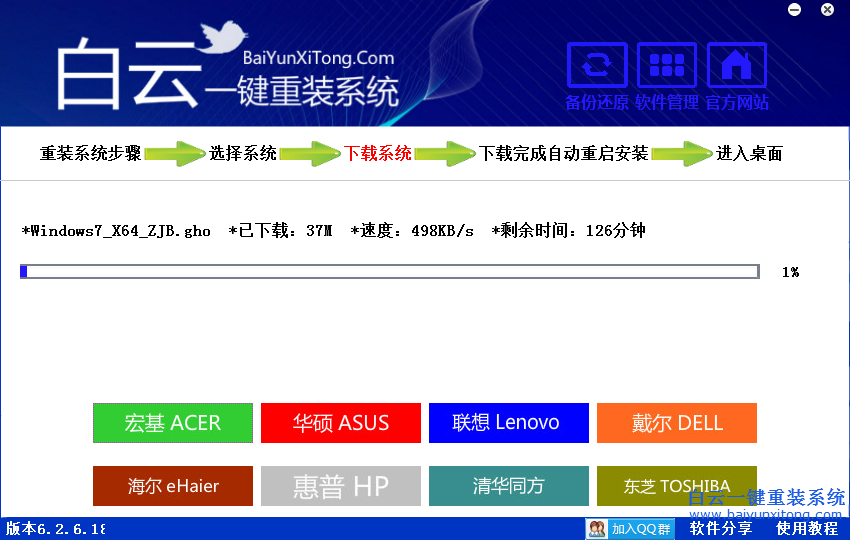
或者可以直接進入白云UEFI教程查看自己電腦的BIOS設置教程。
以上就是PC電腦臺式機重裝系統的方法介紹,更多教程推薦:最新戴爾臺式機怎么重裝系統
1、我們在白云一鍵重裝系統官網下載一個白云一鍵重裝系統軟件,然后安裝到電腦上面并且打開,然后看軟件右邊檢測的分區信息里面的硬盤類型是BIOS還是GPT。
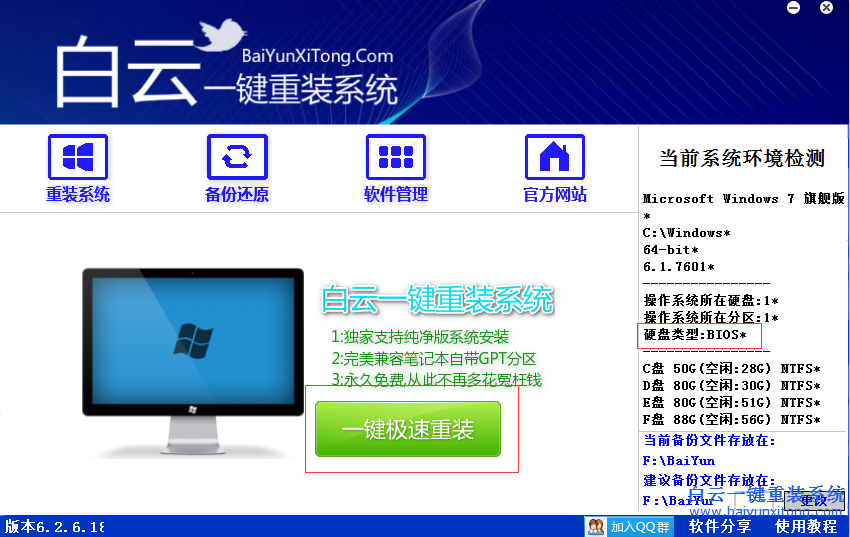
2、BIOS模式:
(1)如果是顯示的BIOS,那么我們直接點擊一鍵極速重裝,然后選擇自己想要的系統版本,可以選任意想要的版本,點擊對應的安裝裝機版。

(2)點擊安裝裝機版之后就會進入系統下載過程,下載完成之后就能夠自動重啟電腦并且自動安裝系統。
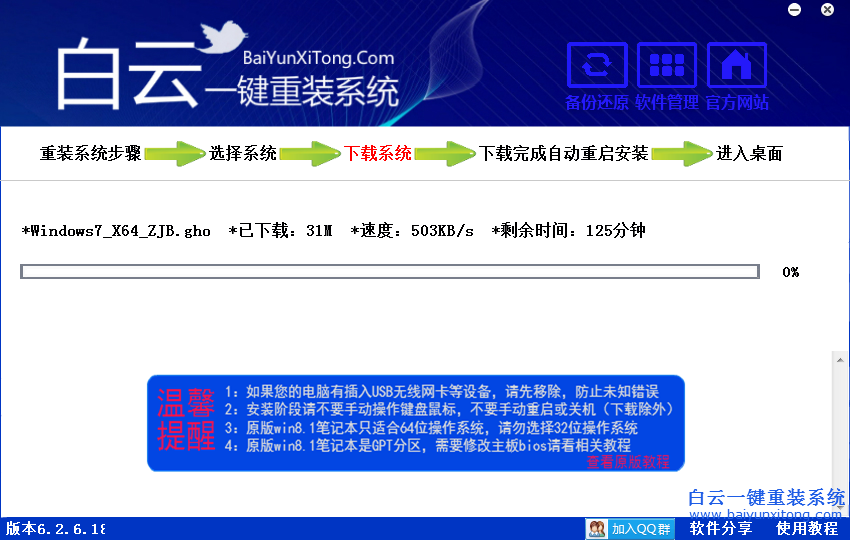
3、GPT模式
(1)如果是顯示的GPT,那么我們點擊一鍵極速重裝之后只能選擇win764位,win864位或者win1064位的系統,然后點擊對應的安裝裝機版。
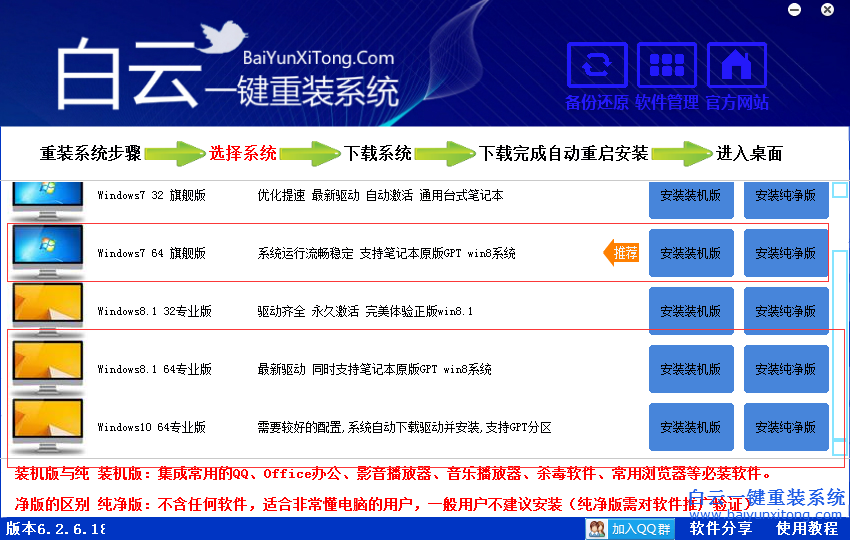
(2)點擊對應的安裝裝機版之后就能夠進入系統下載過程。下載完成之后就能夠自動重啟電腦并且重裝系統。
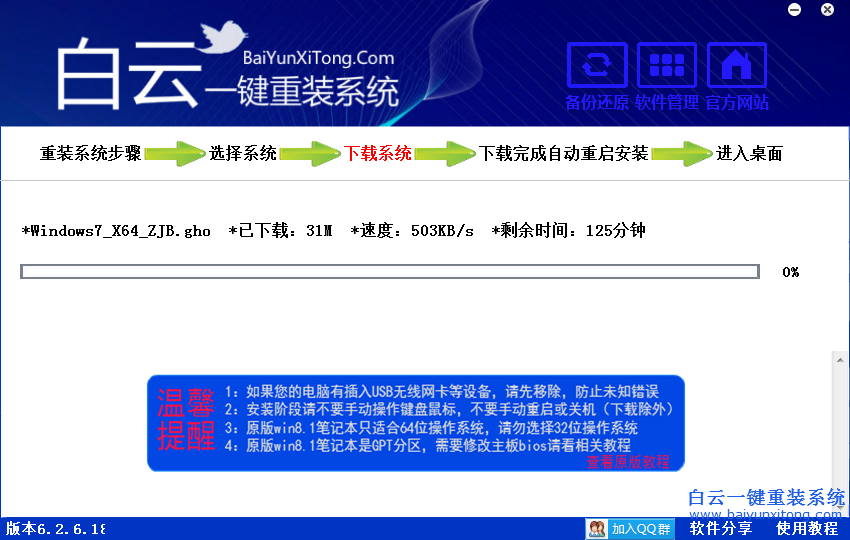
(3)注意:如果選擇的是win7 64位的系統,那么就需要修改BIOS。BIOS設置教程我們點擊軟件上面的溫馨提醒。
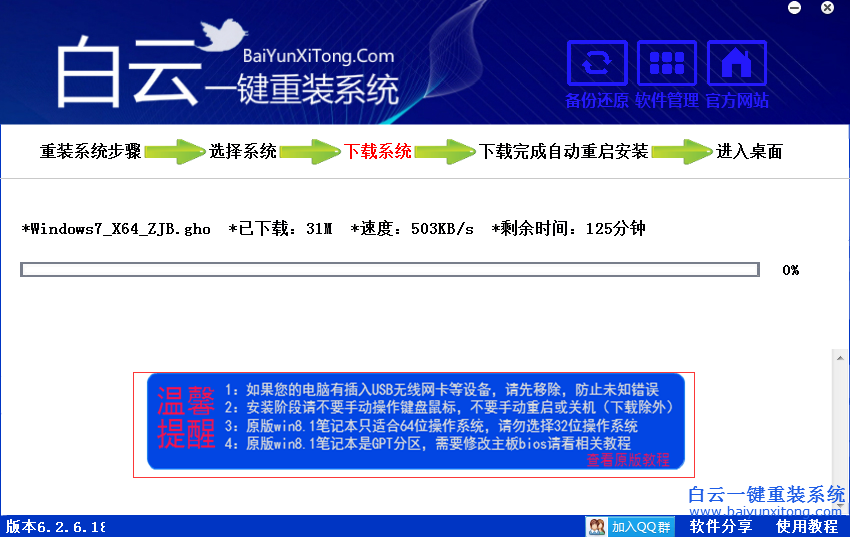
點擊之后會出現下面這個頁面,選擇自己電腦品牌對應的按鈕進入BIOS設置教程。
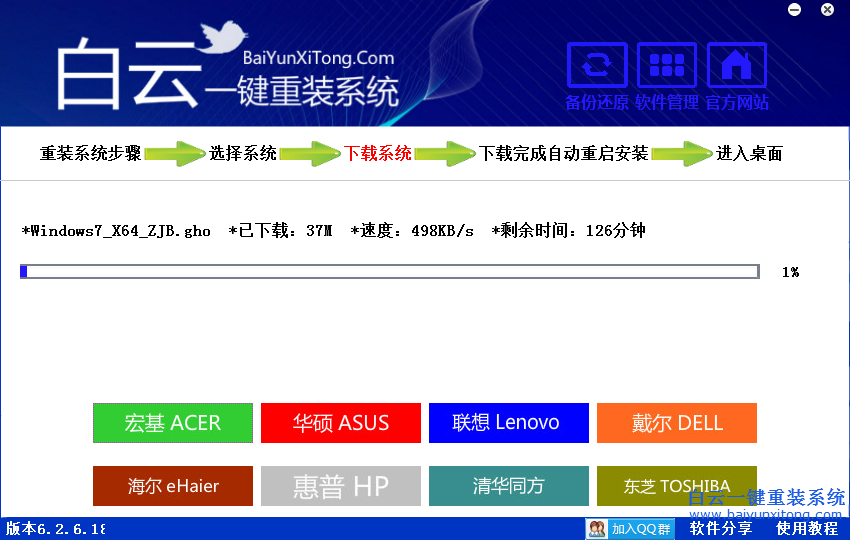
或者可以直接進入白云UEFI教程查看自己電腦的BIOS設置教程。
以上就是PC電腦臺式機重裝系統的方法介紹,更多教程推薦:最新戴爾臺式機怎么重裝系統